Steuerungen mit MindSphere verbinden
Mit der MindSphere Application "Asset Manager" verbinden Sie SINUMERIK-Steuerungen oder andere Steuerungen mit MindSphere.
Weitere Informationen zu Rollen innerhalb der MindSphere und zur Konfiguration von Assets finden Sie unter: Dokumentation MindSphere
Voraussetzung
-
Die MindSphere Application ist aktiviert.
Weitere Informationen finden Sie im Kapitel: Shopfloor Management Application -
Sie benötigen in MindSphere die Rolle "MindAccess User".
-
Die Konfiguration muss gespeichert sein.
Vorgehensweise
-
Klicken Sie auf die MindSphere Application "Asset Manager".
-
Wählen Sie im linken Fensterbereich das gewünschte Asset.
-
Klicken Sie im rechten Fensterbereich unter "Konnektivität" neben "MTA Asset Config" auf den Pfeil.
-
Das Fenster "Onboarding / Offboarded" > Register "Konnektivität" wird geöffnet und Sie sehen den Verbindungszustand, z. B. "Offboarded".
-
Aktivieren Sie das Optionskästchen "Hiermit akzeptiere ich die Lizenzbedingungen, die unter dem nebenstehenden Link abrufbar sind. Lizenzbedingungen".
-
Klicken Sie auf den Link "Lizenzbedingungen".
Das Fenster "MindSphere - Terms & Conditions" wird geöffnet. -
Klicken Sie auf Ihre Region.
-
Wählen Sie aus der Liste die entsprechenden Nutzungsbedingungen.
-
Lesen Sie die Nutzungsbedingungen.
- ODER -
Laden Sie sich die Nutzungsbedingungen herunter.
- ODER -
Drucken Sie sich die Nutzungsbedingungen aus. -
Schließen Sie das Fenster.
Das Fenster "Konnektivität" wird wieder sichtbar.
-
-
Verbinden Sie das Asset mit MindSphere:
-
SINUMERIK-Steuerung: Klicken Sie auf die Schaltfläche "SINUMERIK mit MindSphere verbinden".
- ODER - -
Andere Steuerung: Geben Sie die Adresse der Steuerung (MAC-Adresse) und eine Proxy-URL ein und klicken Sie auf die Schaltfläche "Verbinden der Steuerung mit MindSphere [Machinenagent]".
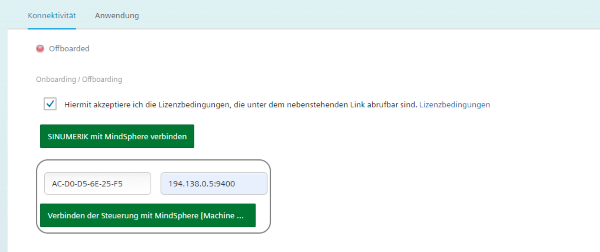
-
-
Der "onboard.key" wird generiert. Beachten Sie, dass Sie weder Namen noch Inhalt der Datei ändern.
-
SINUMERIK-Steuerung: Der "onboard.key" wird unterhalb der Statuszeile angezeigt.

-
Andere Steuerung: Der "onboard.key" wird im unteren Fensterbereich angezeigt.
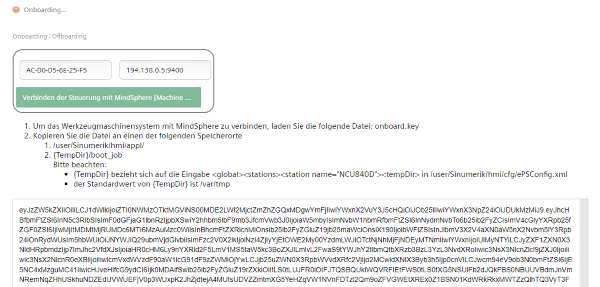
-
-
Klicken Sie auf die Schaltfläche "Speichern", um die Eingaben zu übernehmen und einen konsistenten Stand der Konfiguration zu sichern.
Warten Sie auf die Bestätigung, dass das Asset erfolgreich gespeichert wurde.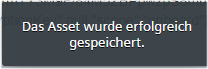
-
Kopieren Sie den "onboard.key" in einen der angegebenen Speicherorte auf die Steuerung.
Weitere Informationen finden Sie in folgenden Kapiteln:
-
SINUMERIK 840D sl: Registrierungsschlüssel auf einer SINUMERIK-Steuerung einfügen
-
SINUMERIK 828D: Registrierungsschlüssel auf einer SINUMERIK-Steuerung einfügen
-
-
Öffnen Sie das Register "Anwendung".
Das Fenster "SINUMERIK Voreinstellungen" wird geöffnet.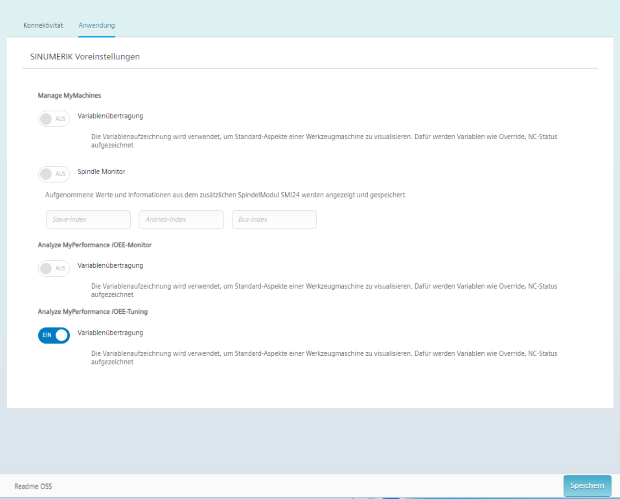
HINWEIS
Der "onboard.key" muss innerhalb von 24 h auf die Steuerung kopiert werden. Danach wird der "onboard.key" ungültig.